trueSpace外掛程式介紹(三) page 4-3 我們以下面的例子來說明如何利用Wave Generator來製作漣漪及旗子的效果 漣漪教學 (Ripple Tutorial) 這個教學範例將告訴您該如何建立一個漣漪的動畫;運用這個手法,我們來製作一個水滴掉到水中產生漣漪的效果,並指定其撞擊點。 1. 加入一個解析度為 40 的平面(在增加平面的按鈕上按下滑鼠右鍵,可開啟屬性面板),然後使用三角等分物件工具細分它。 2. 開啟一個新的透視圖視窗,並調整 trueSpace 的目視點,直到這個平面可以清楚的顯示出來,如圖十一。
3. 開啟材質屬性面板(在表面彩繪上按下滑鼠右鍵);在質感/貼圖面板中的自動塊狀平面上按下滑鼠右鍵,調整自動塊狀角度為 80,並設定其顏色為藍色(稍後您可以自行更改其材質);使用物件彩繪工具將材質彩繪到平面上,如圖十二。
4. 開啟Wave Generator;若是Wave Generator遮住您的透視圖視窗,您可以移動Wave Generator視窗;將型態(Type)標籤中選擇漣漪(Ripple),同時開啟預覽(Preview)選項,現在您可以看到Wave Generator的效果即時的作用在平面上,如圖十三。
5. 點選參數(Parameter)標籤,將頻率值(Frequency)設定為16;點選動畫(Animation)標籤,結束畫面(Last Frame)值輸入60;點選方向(Direction)標籤中的漣漪撞擊點(Ripple Hot Spot),X及Y的數值分別輸入0.25及-0.25;然後按下確定,將程式作用到平面上。這可以在平面上產生不錯漣漪效果;接下來,我們將在另外的位置上製作另外一個漣漪。 6. 再次開起Wave Generator,同樣的選取漣漪(Ripple)選項及開啟預覽(Preview)選項。 |
 圖十一
圖十一 圖十二
圖十二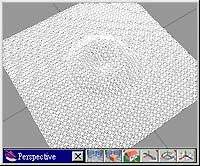 圖十三
圖十三